Har du nogensinde tænkt på, at du kan lære tidsplanen for dit yndlingssportshold, tv-shows og skoler at kende med det samme i din kalender? Hvornår og hvor afholdes min yndlingssport? Mod hvilket hold spiller mit favorithold den næste kamp? På hvilke dage i ugen streames mit yndlings-tv-program? Hvornår er den næste lange weekend jeg har? Ligeledes mange spørgsmål. Du behøver ikke at søge efter dem på google. Du kan få alle disse oplysninger på selve din outlook-kalender. Ikke kun disse kan du også tilføje helligdage til din kalender. ivrig efter at vide hvordan? Følg denne artikel til slutningen, og du vil nemt tilføje dine foretrukne tidsplaner til din kalender.
Føj helligdage, sport og tv-skemaer til din kalender i Outlook
Trin 1: Åbn din Outlook office-konto på web browser (outlook.office.com)
Trin 2: Til venstre skal du klikke på Kalender symbol.
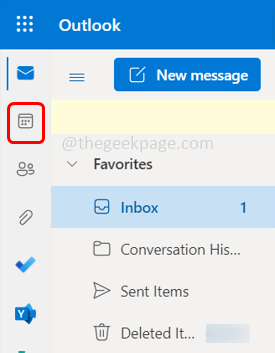
REKLAME
Trin 3: Klik på i det åbnede vindue Tilføj kalender som er til venstre.
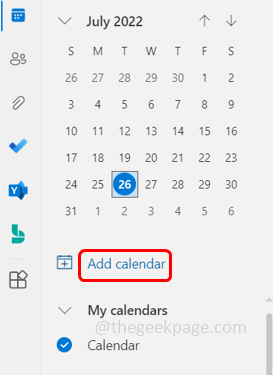
Trin 4: Der åbnes et Tilføj kalender-vindue, her kan du tilføje forskellige slags kalendere til din Outlook-kalender.
Trin 5: Hvis du for eksempel vil tilføje helligdage efter land, skal du klikke på helligdage fra venstre.
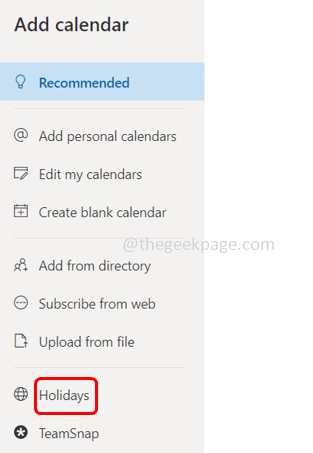
Trin 6: Vælg landenavnet ved at klikke på afkrydsningsfelter ved siden af det pågældende land.
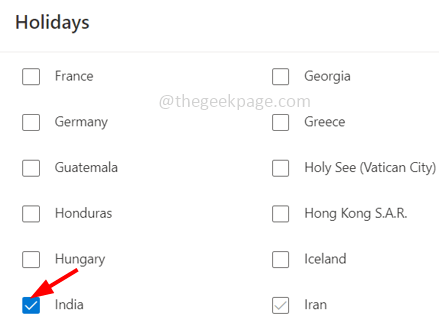
Trin 7: Hvis du vil tilføje dine yndlingssportsholdsplaner til din kalender, så klik på Sport fra venstre rude.
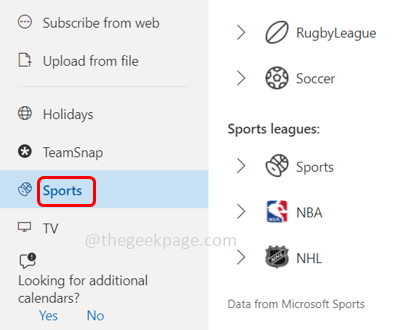
Trin 8: Vælg din yndlingssport. Her vil jeg vælge Cricket som et eksempel.
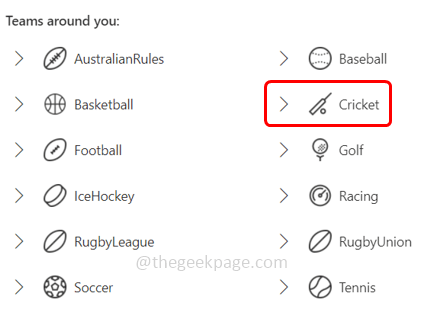
Trin 9: Vælg dine favorithold og tilføj deres tidsplan til din kalender ved at klikke på afkrydsningsfeltet ved siden af dem.
For eksempel vil jeg vælge den indiske Premier League og vælge Royal Challengers Bangalore
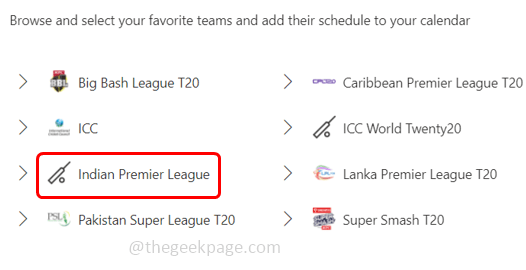
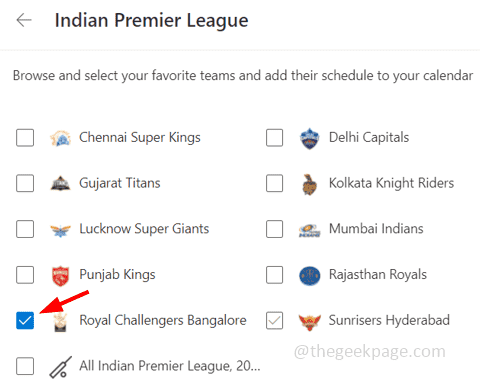
Trin 10: Tæt vinduet ved at klikke på krydsmærket i øverste højre hjørne.
Trin 11: Nu kan du se den tilføjede sportskalender i venstre rude.
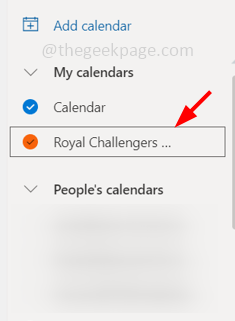
Trin 12: På højre side, når du svæve på tidsplanen vil den vise oplysninger om holdplanerne.
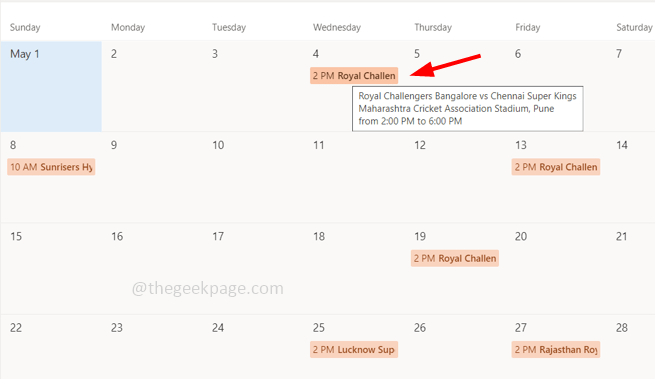
Trin 13: Hvis du klik på det særligtidsplan du får mere information om holdplanen.
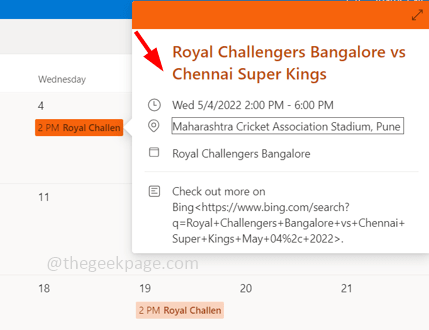
Trin 14: Du kan også ændre farven på tidsplanen ved at klikke på treprikker ved siden af den oprettede kalender til venstre. Klik på farve fra den viste liste og vælg farven.
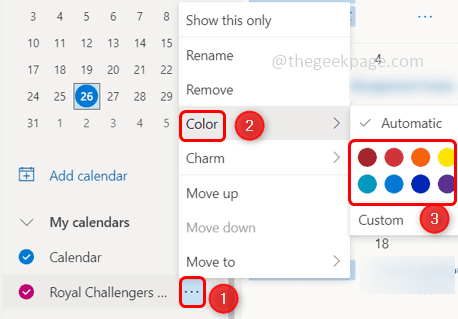
Trin 15: Hvis du vil fjerne kalenderen, skal du klikke på treprikker ved siden af og klik på fjerne fra listen, der dukkede op. Der vises en pop-up, klik på fjerne.
Billedet her viser, hvordan du fjerner feriekalenderen.
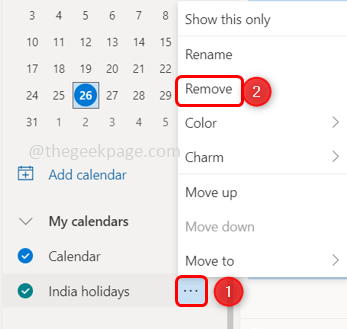
Eller en anden måde at fjerne er du kan bare klik på den krydsmærke ved siden af den oprettede kalender og fjern markeringen det. Afkrydsningsmærket forsvinder.
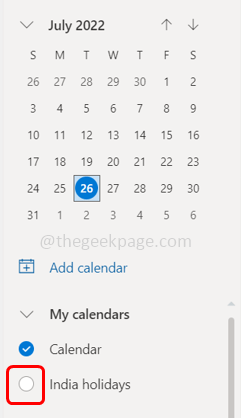
Trin 16: På samme måde er der forskellige muligheder samt kalendere for tv-shows, skoler osv. Du kan følge de samme trin, som vi gjorde for at tilføje sportskalenderen, også til de andre kategorier (tv og skoler), planlægge dem i din kalender og få oplysningerne om dem.
Trin 1 - Download Restoro PC Repair Tool herfra
Trin 2 - Klik på Start scanning for automatisk at finde og rette ethvert pc-problem.
Det er det! Jeg håber, at denne artikel er nyttig, og nu har du tidsplanerne i din kalender. Tak skal du have!!


